Êtes-vous bloqué par l'erreur 0xc00d36cb sur votre ordinateur ? Restez avec nous pour connaître les informations détaillées, les causes et les solutions ultimes pour résoudre cette erreur — généralement, lorsque les utilisateurs veulent lire certains formats vidéo spécifiques tels que les formats MKV et MP4, en particulier dans Windows 10, ils sont incapables de les lire. Ce code d'erreur indique que pour diverses raisons votre lecteur multimédia est incompatible avec le format vidéo.
Les causes les plus fréquentes du code d'erreur 0xc00d36cb sont une erreur générale de l'ordinateur, qui perturbe le fonctionnement normal de la lecture vidéo. Il est également possible que votre fichier ne dispose pas des autorisations nécessaires à sa modification ou à son transfert.
Cet article vous fournira donc toutes les méthodes nécessaires pour surmonter cette erreur de manière pratique.
Partie 1 : Méthodes éventuelles pour résoudre les problèmes 0xc00d36cb
Un problème bien défini est un problème à moitié résolu. Une fois que vous avez bien cerné le problème en question, vous devez trouver des solutions pour le résoudre. Cette section vous propose quatre méthodes définitives pour corriger le code d'erreur 0xc00d36cb sans problème. Voici les solutions :
Méthode 1 : Utiliser l'outil de dépannage de Windows
L'outil de dépannage propose un système permettant de résoudre les problèmes de lecture vidéo qui peut aider à corriger le code d'erreur et à rendre la lecture de votre vidéo possible. Voici comment procéder pour résoudre un problème de lecture vidéo :
Étape 1 : Pour rechercher Dépannage, appuyez sur " Windows + I ", et vous serez dirigé vers les paramètres de votre ordinateur. Sélectionnez ensuite " Mise à jour et sécurité " en cliquant dessus.
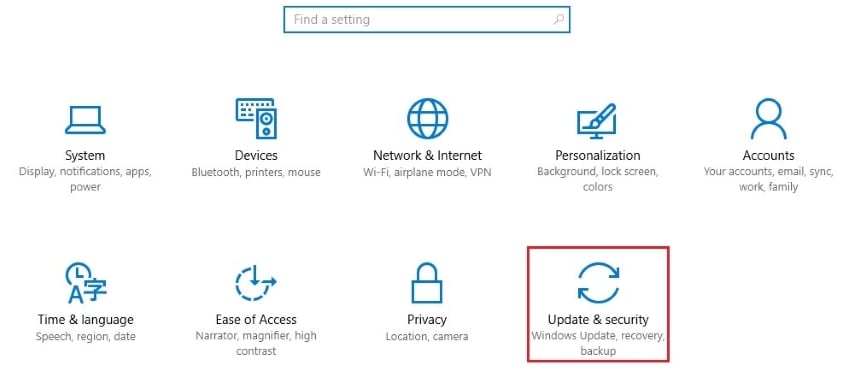
Étape 2 :Une nouvelle fenêtre s'ouvre, dans laquelle vous pouvez sélectionner " Dépannage " sur le côté gauche. Après avoir cliqué sur " Dépannage ", faites défiler la page vers le bas et cliquez sur le titre " Lecture vidéo ". Choisissez ensuite " Exécuter le programme de dépannage " en cliquant dessus.
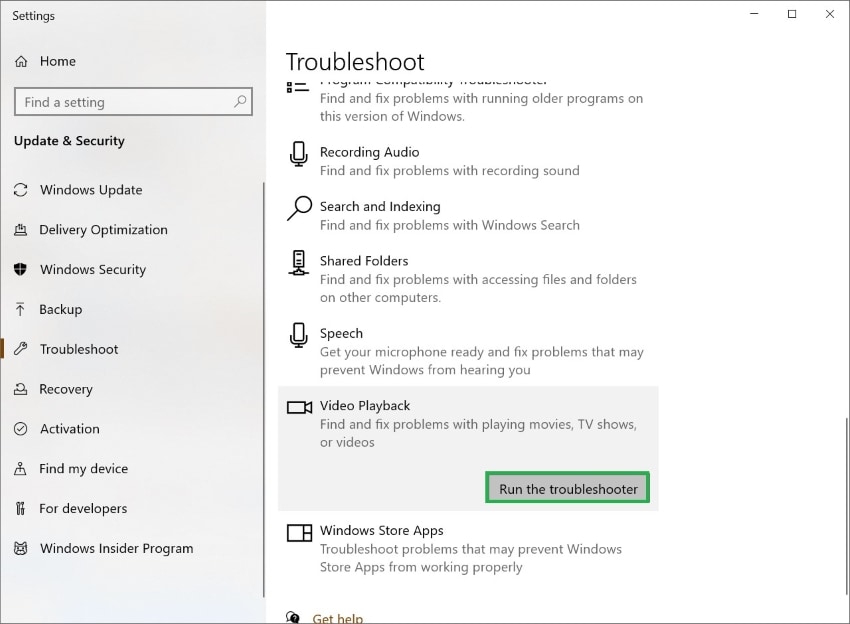
Étape 3 :Une nouvelle fenêtre s'affiche sur votre écran avec les instructions. Suivez les instructions et l'outil de dépannage détectera la présence d'une erreur. Une fois le processus terminé, redémarrez votre ordinateur pour appliquer les modifications.
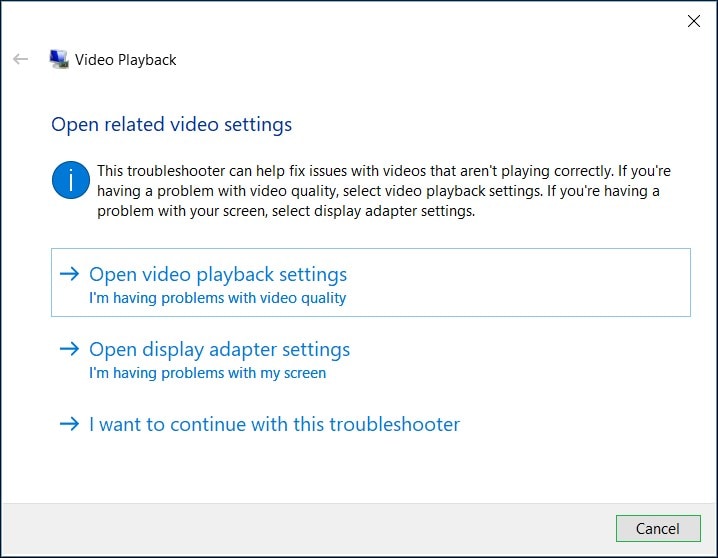
Méthode 2 : Redéfinir le cache du Windows Store
Le cache de Window Store fournit des composants au fichier multimédia pour la lecture, et n'importe quel type de corruption peut provoquer l'erreur 0xc00d36cb. En réinitialisant le cache du Windows Store, vous pouvez corriger le code d'erreur 0xc00d36cb. Voici les étapes à suivre pour réajuster le cache de Windows Store à l'aide de l'invite de commande :
Étape 1 :Appuyez sur " Windows + R " pour ouvrir la boîte de dialogue. La boîte de dialogue ouvre l'écran de l'invite de commande. Pour cela, saisissez " cmd " dans la boîte de dialogue et cliquez sur " OK ".
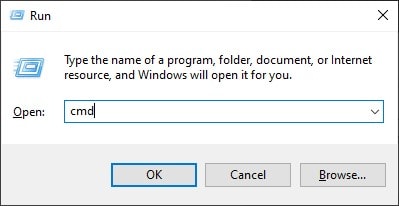
Étape 2 :L'invite de commande s'affiche sur votre écran. Saisissez ensuite " wsreset.exe " pour exécuter la commande et appuyez sur le bouton " Entrée ".
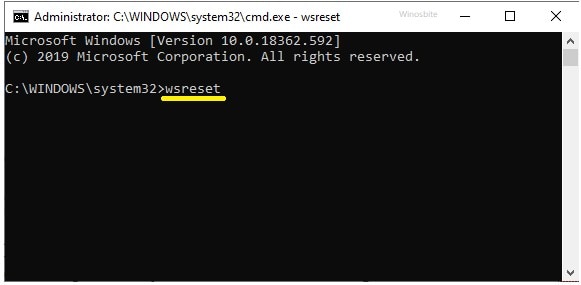
Étape 3 : Redémarrez ensuite votre ordinateur pour appliquer les modifications récentes. Vérifiez ensuite si le code d'erreur est corrigé ou non.
Méthode 3 : Modifier les autorisations d'accès aux fichiers
La modification de l'autorisation du fichier peut supprimer cette erreur, car chaque fichier multimédia ne convient pas à tout le monde. Les étapes suivantes sont faciles à appliquer pour modifier l'autorisation du fichier et corriger le code d'erreur 0xc00d36cb. Voici les instructions :
Étape 1 :Pour ouvrir l'explorateur de fichiers, appuyez sur " Windows + E ". Ouvrez ensuite le dossier dans lequel se trouve le fichier contenant l'erreur 0xc00d36cb.
Étape 2 :Ouvrez les " Propriétés " du fichier en faisant un clic droit sur celui-ci. Une fenêtre apparaît dans laquelle vous devez sélectionner l'onglet " Sécurité ". Sélectionnez ensuite " Avancé " en bas à gauche en cliquant dessus.

Étape 3 :Une nouvelle fenêtre s'affiche, sélectionnez l'option " Modifier " disponible à côté du nom du " Propriétaire ". Effectuez les modifications en mettant " Tout le monde " sous la rubrique " Entrez le nom de l'objet à sélectionner ".
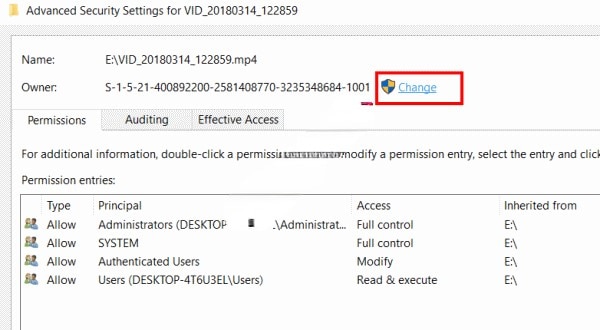
Étape 4 :Sélectionnez également " Vérifier les noms " en cliquant dessus, et pour appliquer les changements, cliquez sur " OK ".
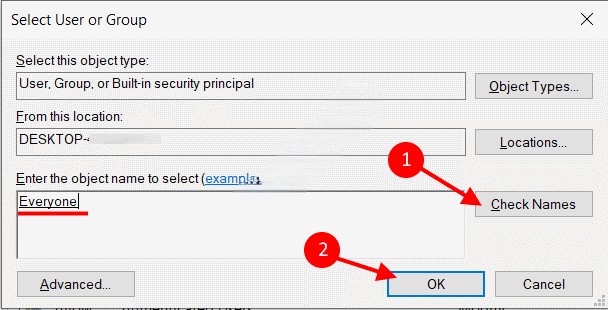
Méthode 4 : Créer un nouveau profil d'utilisateur dans Windows
Si l'étape mentionnée ci-dessus ne résout pas l'erreur 0xc00d36cb, votre fichier utilisateur actuel a probablement été déformé. Pour créer un nouveau programme utilisateur dans Windows, procédez comme suit :
Étape 1 :Pour ouvrir les " Paramètres " de votre ordinateur, appuyez sur Windows + I. Dans les Paramètres, allez à l'option " Comptes ".
Étape 2 :Cliquez ensuite sur " Famille et autres utilisateurs ". Une fenêtre s'affiche sur la droite, dans laquelle vous choisissez " Ajouter quelqu'un d'autre à ce PC ".
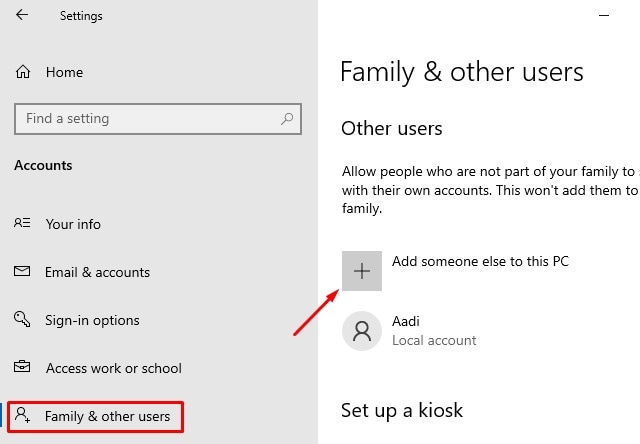
Étape 3 :Une fenêtre de compte Microsoft s'ouvre, dans laquelle vous pouvez vous connecter avec vos identifiant et mot de passe actuels pour créer un nouveau profil d'utilisateur.
Étape 3 :Pour créer un compte local, sélectionnez " Je ne dispose pas des informations de connexion de cette personne ". Cliquez ensuite sur " Ajouter un utilisateur sans compte Microsoft ".
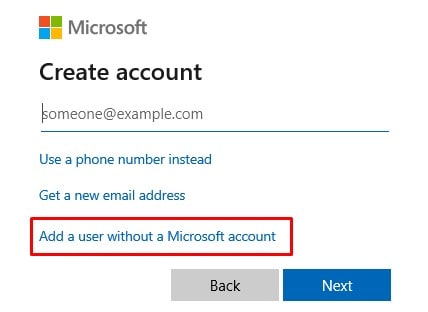
Étape 5 :Donnez un nom d'utilisateur et un mot de passe pour le sécuriser. Donnez les détails demandés et répondez aux questions de sécurité. Votre nouveau profil d'utilisateur sera ensuite créé.
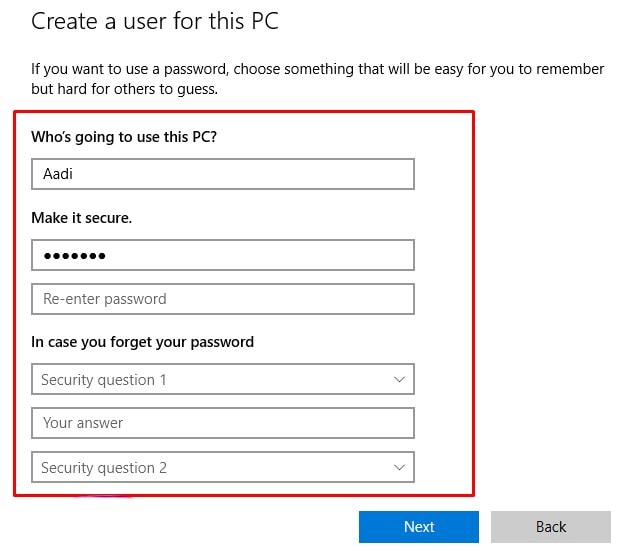
Étape 6 :Pour appliquer les modifications, redémarrez votre ordinateur et connectez-vous à partir de votre compte nouvellement créé.
Bonus : Utilisez VLC pour résoudre ce problème
Le lecteur multimédia VLC est réputé pour la fiabilité de ses fonctionnalités. La compatibilité de VLC avec les formats vidéo est inégalée, puisqu'il ne corrompt pas les fichiers et les conserve dans leur qualité supérieure. Pour corriger l'erreur 0xc00d36cb, exécutez votre fichier vidéo à l'aide de VLC, qui permet d'éliminer facilement les bugs. Voici comment télécharger votre fichier contenant l'erreur 0xc00d36cb :
Étape 1 :Téléchargez d'abord le lecteur multimédia VLC sur votre PC. Pour ouvrir votre fichier corrompu, allez dans l'onglet " Médias " affiché dans la barre d'outils de VLC.
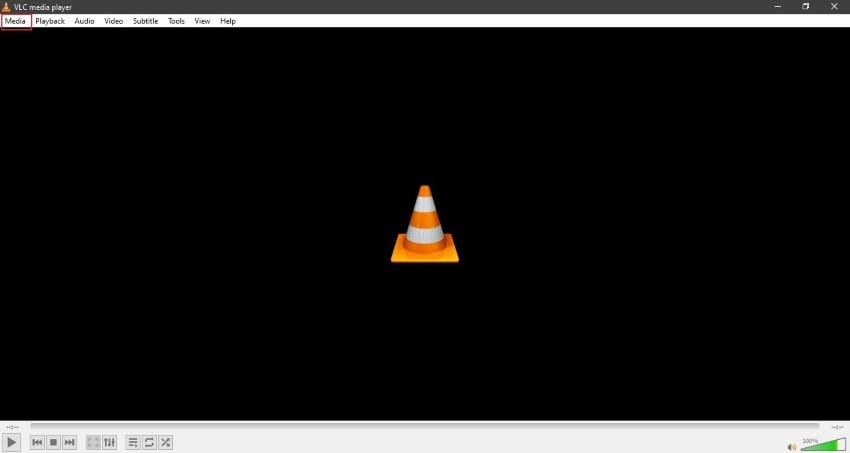
Étape 2 :Sélectionnez " Ouvrir " dans le menu de l'onglet " Média " pour ouvrir votre fichier contenant l'erreur 0xc00d36cb. Choisissez le fichier sur votre PC et cliquez sur " OK ". Si l'erreur a été corrigée, votre vidéo sera facilement lue.
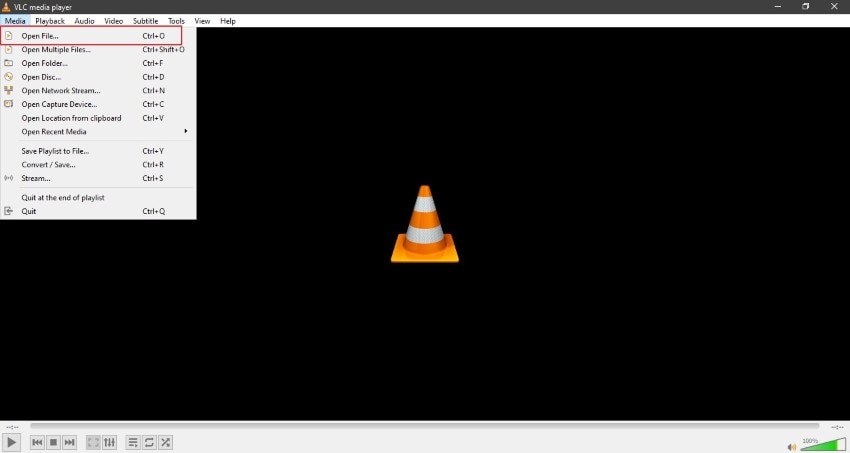
Partie 2 : Échec des solutions ci-dessus ? Réessayez !
Le problème est parfois complexe, et toutes les solutions habituelles ne nous conviennent pas. Bref, si vous craignez que l'erreur ne soit pas corrigée même après avoir essayé les solutions ci-dessus, voici un outil parfait pour vous soulager.
Wondershare Recoverit xxx est un outil exceptionnel qui vous permet de récupérer toutes sortes de fichiers ou de vidéos corrompus, supprimés et endommagés. Il permet une réparation rapide des données, et peut donc réparer instantanément votre fichier tout en préservant sa qualité. Une autre fonctionnalité très explicite de réparation vidéo avancée permet de donner un exemple de vidéo au même format et provenant du même appareil. La réparation avancée analysera cet exemple de vidéo et tentera de rechercher des éléments endommagés similaires dans le fichier.
Par ailleurs, l'outil Récupération vidéo avancée permet de retrouver les vidéos perdues ou supprimées à partir de toutes les marques d'appareils photo couramment utilisées. Lorsque les utilisateurs rencontrent l'erreur 0xc00d36cb dans leur fichier, ils tentent d'analyser leur PC pour trouver la version normale de ce fichier particulier. Ici, la fonctionnalité Récupération vidéo avancée permet de retrouver les données perdues et de réparer votre vidéo illisible en effectuant une analyse approfondie. Voici les instructions à suivre pour corriger l'erreur 0xc00d36cb dans votre fichier avec Wondershare Recoverit :
Étape 1 : Téléchargez Wondershare Recoverit
Commencez par télécharger l'outil Wondershare Recoverit. Téléchargez ensuite le fichier que vous souhaitez réparer en cliquant sur le bouton " Ajouter ".
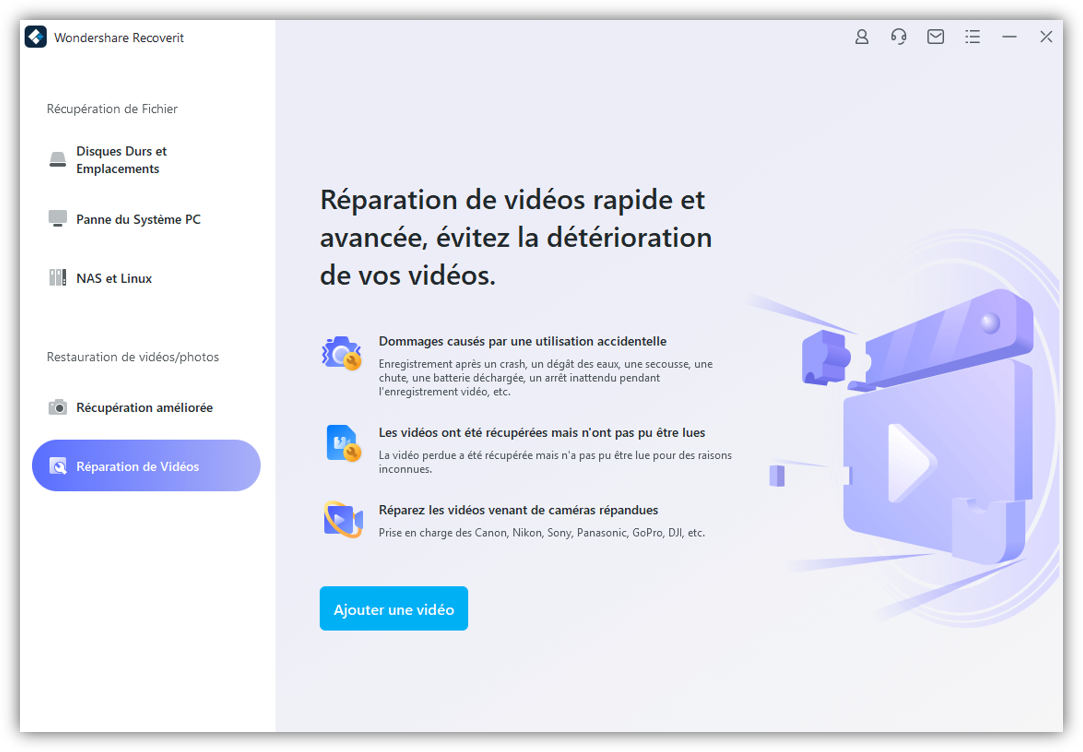
Étape 2 : Commencez la réparation
Il suffit de sélectionner " Réparer " en cliquant dessus pour démarrer le processus de réparation de votre fichier.
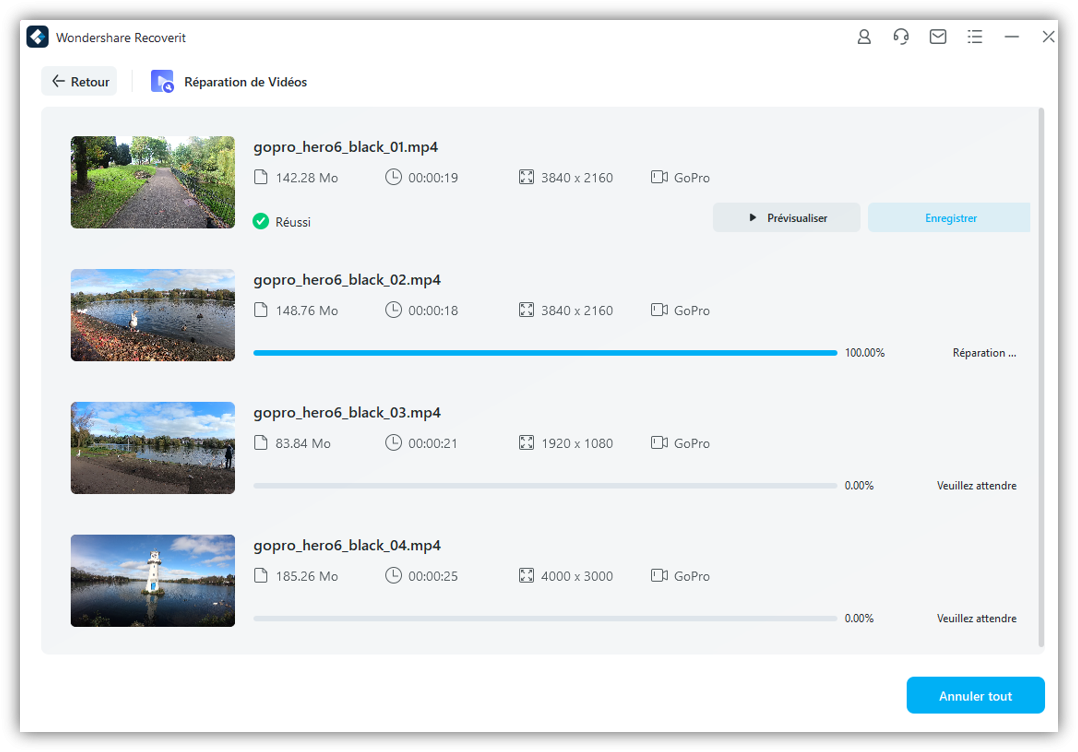
Étape 3 : Enregistrer votre fichier
Vous pouvez prévisualiser votre fichier avant de l'enregistrer. Vérifiez si votre vidéo est lisible ou non. Si vous êtes satisfait du résultat, cliquez sur " Enregistrer " pour sauvegarder le fichier sur votre PC.

Conclusion
Corriger n'importe quel type d'erreur a toujours été un casse-tête pour les utilisateurs, car il existe de nombreuses causes d'erreur et de nombreuses façons de les corriger. Cet article propose des instructions détaillées sur les méthodes les plus simples et les plus faciles pour corriger l'erreur 0xc00d36cb. Vous trouverez également un outil très utile pour corriger ce code d'erreur, mais aussi pour vous faciliter la tâche à l'avenir.
 100% sécurité pour le téléchargement gratuit
100% sécurité pour le téléchargement gratuit

